Como deixar a tela de bloqueio do iOS 10 mais segura
A tela de bloqueio foi completamente renovada no iOS 10, o que permite que você veja todas as suas notificações, mensagens, eventos e lembretes sem ter que desbloquear o iPhone ou iPad. O problema desta praticidade é que qualquer pessoa que pegue seu dispositivo também tem acesso a essas informações e pode até interagir com elas sem grande dificuldade. Felizmente, é possível mudar algumas configurações para deixar tudo mais seguro e com mais privacidade. Você pode conferir nossas principais dicas sobre o assunto logo abaixo!
Leia também: 8 recursos que deixaram de existir no iOS 10
Desativar prévia de mensagens
Uma boa maneira de manter sua privacidade é desativando as prévias de mensagens que aparecem na tela de bloqueio. São através dessas prévias que você consegue ler um pouco das mensagens que são enviadas para você em diferentes apps de conversa, como o iMessage, o Facebook Messenger ou o WhatsApp, por exemplo.
Para desativá-las, será necessário mexer em cada app específico. No caso do Facebook Messenger e WhatsApp, para citar alguns dos mais populares, essas opções podem ser encontradas facilmente nas suas configurações
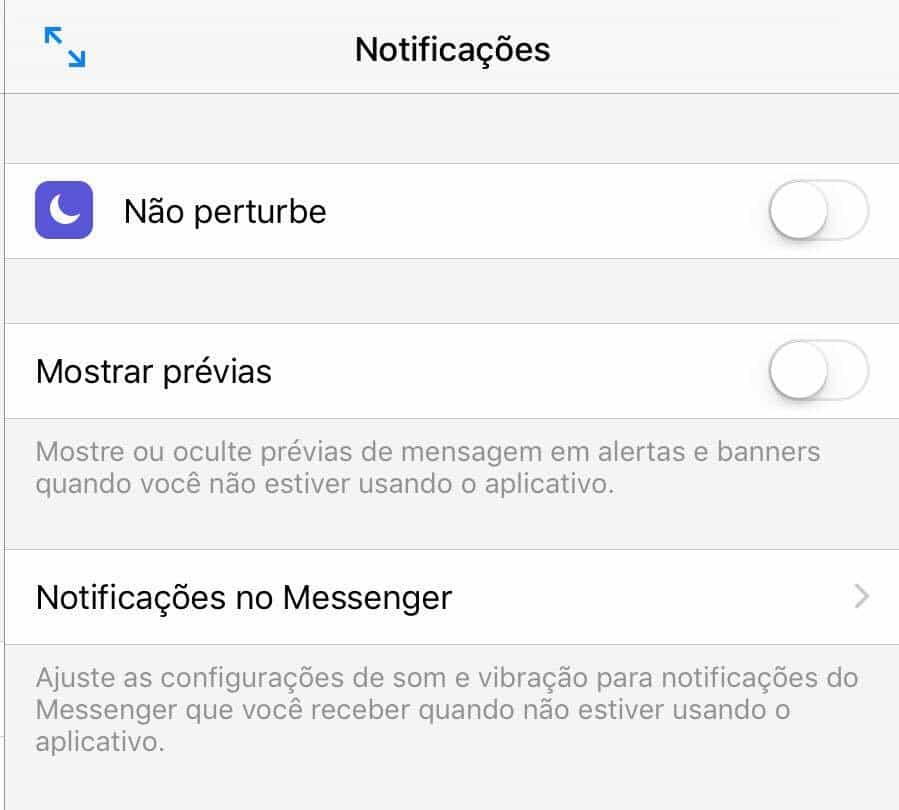
No geral, você precisará abrir as configurações e procurar a opção “prévia de mensagens” ou “prévia de notificações”. Com isso feito, é só desativá-las quando não quiser que ninguém as veja.
Desativar notificações
Caso prefira, você pode ter um pouco menos de trabalho ao desativar as notificações gerais do seus aplicativos. Desta forma, não será necessário desativar as prévias de notificações individualmente sempre que não quiser alguém leia suas mensagens.
Para tornar as coisas mais fáceis, vá aos “Ajustes” e clique na em “Código” (ou “Touch ID & Código”). Você verá algumas opções sob a aba “Permitir acesso quando bloqueado”.
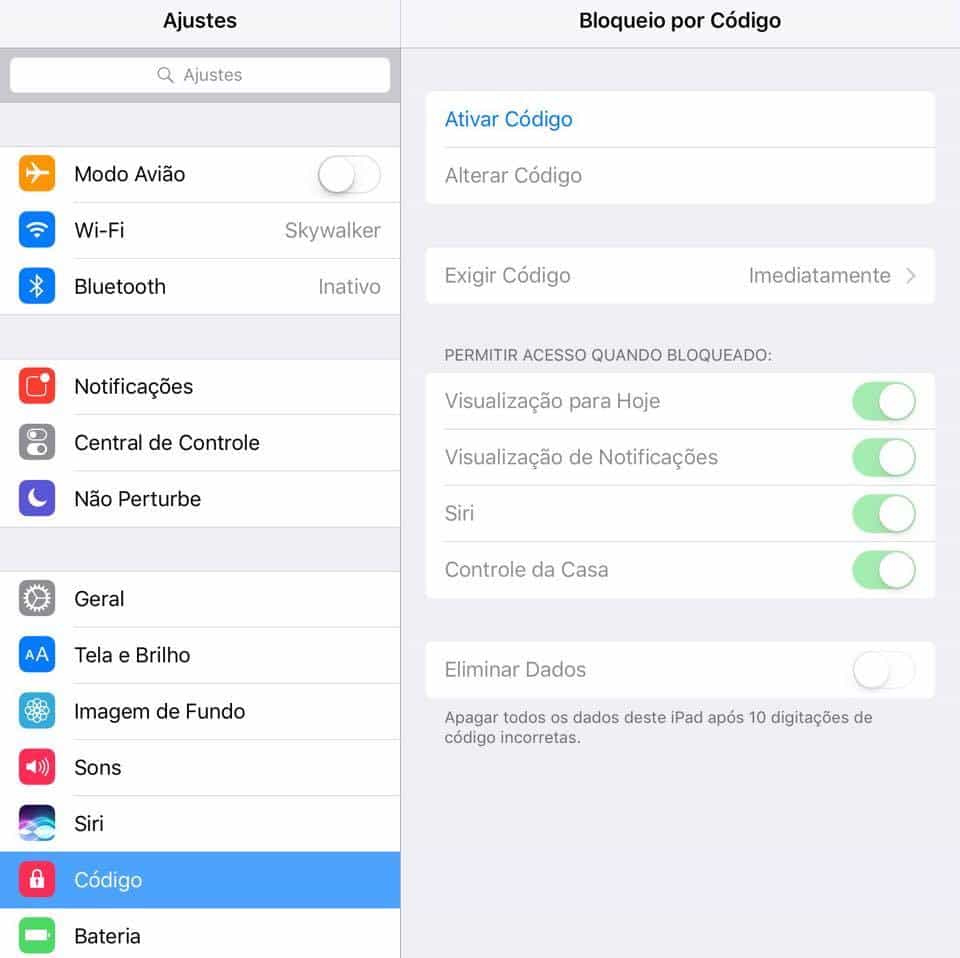
Clique em “Visualizações de notificações” para desativar o recurso e impedir que as notificações apareçam na tela de bloqueio. Você poderá ativar essa opção quando quiser, bastando voltar a este menu.
Desativar widgets
Os widgets que aparecem na tela de bloqueio também podem ser reveladores, especialmente sobre o conteúdo da sua agenda de tarefas ou lembretes pessoais. Para desativar este recurso, vá ao mesmo menu do tópico anterior e clique na opção “Visualização para hoje” desta vez.
Você também poderá reativar a opção quando desejar, bastando voltar a este menu para fazer isso. É claro que recomendamos que faça isso quando tiver certeza que ninguém pegará seu dispositivo sem permissão.
- Como ativar a repetição de músicas do iOS 10
- 10 pacotes de stickers do iOS 10
- Como instalar o iOS 10 no iPhone e iPad
Gostou dessas dicas do iOS 10?
Deu para aproveitar nossas dicas para deixar a tela de bloqueio mais segura no iOS 10? Não esqueça de deixar seu comentário nos dizendo o que achou ou se ficou com alguma dúvida!





